為移轉選擇樣式主題
在 ThingWorx 9.3 中,您可以選擇下列方式之一,在取代舊有小器具與版面配置時管理樣式:
• 透過套用 PTC 收斂主題可更新為新外觀。
• 透過套用舊有樣式主題可保持舊有外觀。
• 將自訂主題套用至您自己的設計。
以下幾節將對這些選項進行一一說明。
PTC 收斂主題
PTC 收斂主題提供一組基於 PTC 設計系統的更新小器具樣式。依預設,當您移轉舊有混搭或建立新混搭時,會套用主題。使用標準主題有助於建立之混搭的可存取性有所改善、支援觸控式螢幕且具有多裝置相容性。主題可在 Composer 中作為系統物件使用。下圖顯示套用了 PTC 收斂主題的混搭中的一組主題小器具。
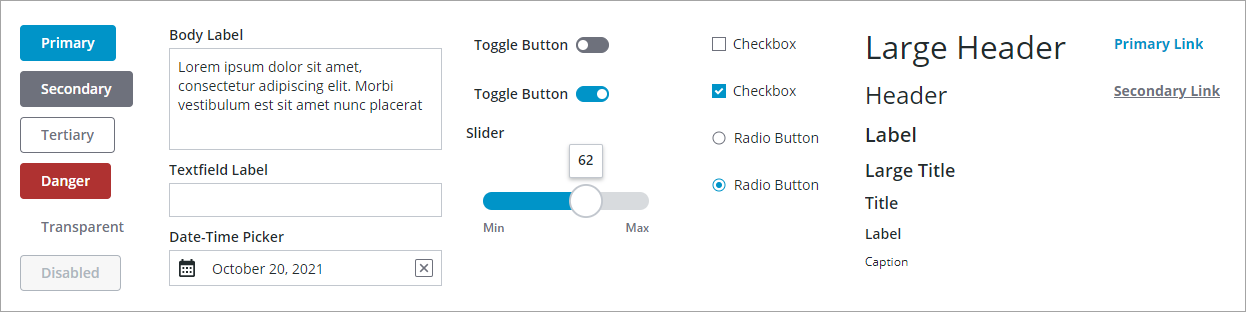
與舊有樣式定義與小器具相比,樣式主題與新的標準小器具提供下列強化功能:
• 為了讓外觀更加現代化,更新了小器具的顏色與設計。
• 增大了字型大小與邊框間距,可讓您更輕鬆地與多種裝置 (包括觸控式螢幕) 上的混搭互動。
• 支援鍵盤導覽,這樣,即可使用鍵盤與混搭互動。
• 焦點框可反白焦點元素。
• 可用於建立具有一致設計的大型應用程式的全域與元素樣式。
舊有樣式主題
下圖顯示混搭中一組舊有小器具的預設與自訂樣式。當您進行移轉時,這些小器具會自動由新的標準小器具取代。
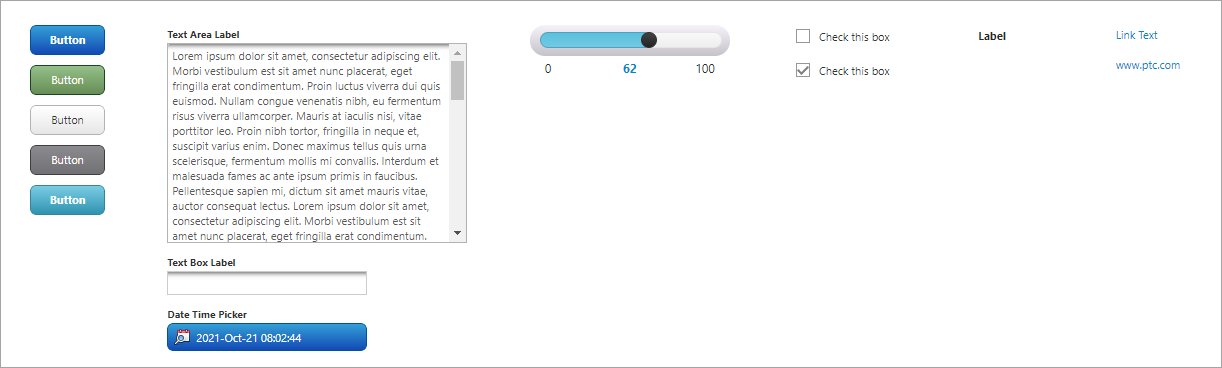
欲在移轉之後保持舊混搭的外觀,請套用舊有樣式主題。主題包含與舊樣式定義樣式相類似的樣式。或者,您也可以將套用至小器具的任何自訂樣式定義移轉為樣式內容。下圖顯示套用了舊有樣式主題的混搭:
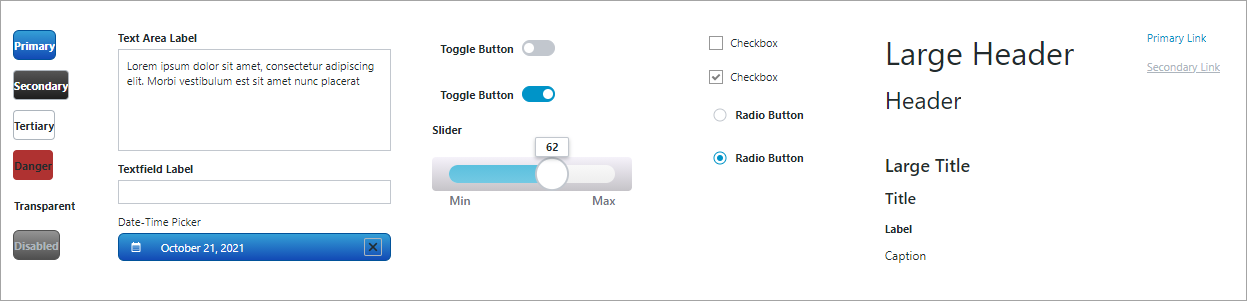
自訂主題
建立自訂主題以設計您自己的樣式,例如字型與顏色。可以複製伺服器上的任一主題,並以此為基礎進行自訂。建立自訂主題之後,可以在 Mashup Builder 中使用「樣式內容」內容面板上 StyleTheme 內容將其套用至您自己的混搭。也可以在多個混搭之間共用主題。例如,您可以為特定頁面設計自訂主題,然後將其套用至應用程式中的其他混搭。重複使用主題可讓您以類似外觀與感受、更有效率地建立應用程式。如需有關建立與套用主題的詳細資訊,請參閱建立樣式主題與將樣式主題套用至混搭。